Anleitung - Neues Stickmuster erstellen
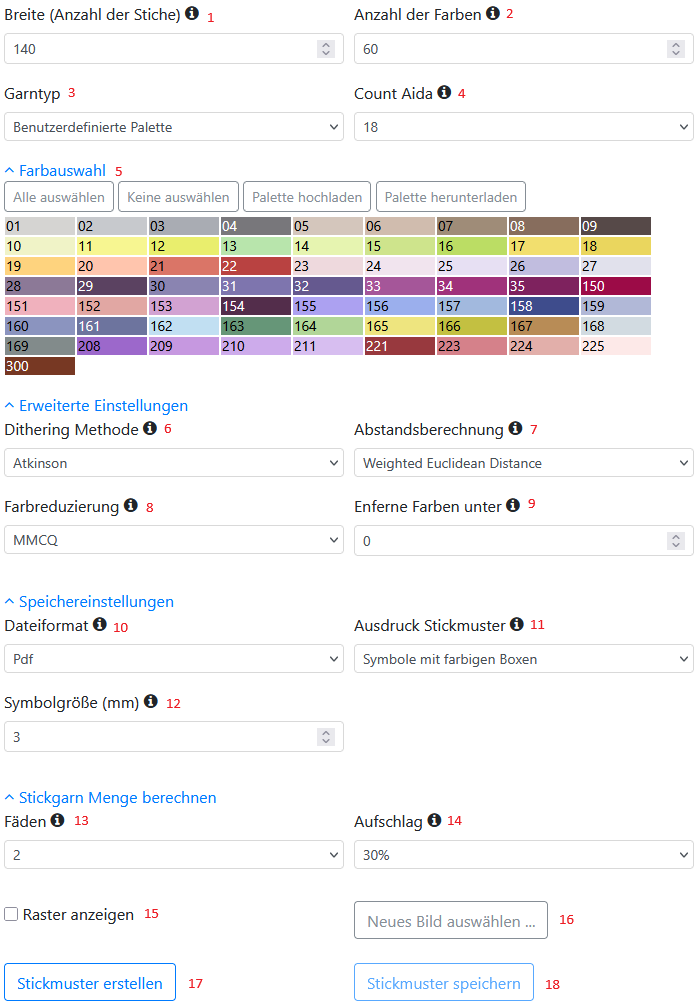
0) Zuerst muss ein neues Bild geladen werden. Dazu kann ein beliebiges Bild oder Foto auf dem Computer auswählt werden. Dies kann direkt auf der Startseite von Pixel-Stitch gemacht werden.
1) Als nächstes kann die Anzahl der Stiche in der Breite festgelegt werden. Abhängig von der Bildgröße wird dann automatisch die Anzahl der Stiche in der Höhe berechnet.
Die maximale Breite ist auf 600 beschränkt. Bitte beachte, dass die Berechnung je nach Rechnerleistung ein paar Sekunden dauern kann, wenn die Anzahl der Stiche besonders hoch eingestellt ist.
2) Es wird die Anzahl der Farben festgelegt, die höchstens im Stickmuster vorkommen sollen. Normalerweise werden beim Berechnen des Stickmusters einige Farben optimiert, so dass
das Ergebnis weniger Farben enthält.
Man sollte bei der Anzahl der Farben ausprobieren, welches Ergebnis am besten aussieht und dabei möglichst wenige Farben verwendet.
3) Der Garntyp legt fest, mit welcher Farbpalette das Stickmuster erstellt werden soll. Derzeit steht zu Auswahl "DMC", "Anchor", "Sulky" und "Alle Farben (RGB)". Für DMC, Sulky und Anchor wird im Ergebnis auch die entsprechende Garnnummer ausgegeben. "Alle Farben (RGB)" sind nicht nur Garnfarben, sondern alle RGB-Farben.
4) Die Anzahl der Kreuze pro Inch (2,54cm) in deinem Projekt.
5) Für die ausgewählte Palette können hier einzelnen Farben abgewählt werden, in dem sie angeklickt werden. Die abgewählten Farben werden nicht für die Erstellung des Stickmusters verwendet.
Über die Schaltfläche "Palette herunterladen" kann die vorhandene Palette gespeichert werden. Die abgewählten Farben werden dabei nicht berücksichtigt.
Über die Schaltfläche "Palette hochladen" kann eine eigene Palette verwendet werden. Dabei muss eine Datei ausgewählt werden (z.B. .txt oder .csv), die folgendem Format entspricht:
Pro Zeile wird eine Farbe definiert. Eine Zeile besteht aus 2 Spalten. Die 1. Spalte gibt den Farbwert als einen Hex Wert an. Z.B. #f0e8b9. Die 2. Zeile ist die Beschreibung der Farbe.
Als Vorlage kann man auch eine vorhandene Palette ausgewählt werden und diese dann über "Palette herunterladen" verwendet werden.
Beispielinhalt mit 3 Farben:
#eceded,H01 (White)
#f0e8b9,H02 (Cream)
#f0b901,H03 (Yellow)
6) Wähle den Dither-Algorithmus aus. Dithering ist eine Technik, die fehlende Zwischenfarben mit verfügbaren Farben repliziert.
Farbverläufe werden besser wiedergegeben und das Ergebnis ist noch genauer.
Weitere Information Color Quantization
7) Wähle den Algorithmus aus, der die Ähnlichkeit zwischen den verschiedenen Farben berechnet. Probiere verschiedene Varianten aus und entscheide dich für das beste Ergebnis.
Weitere Information Color Difference
8) Wähle den Algorithmus aus, der die Anzahl der verschiedenen Farben in dem Bild reduziert. Probiere verschiedene Varianten aus und entscheide dich für das beste Ergebnis.
Weitere Information Color Quantization
9) Entfernt alle Farben, die im Muster seltener vorkommen als der konfigurierte Schwellenwert und ersetzt sie durch die jeweils ähnlichste Farbe.
10) Es wird festgelegt in welchem Dateiformat das Dokument gespeichert werden soll.
Es ist möglich das Muster als Pdf, als Excel Datei oder als OXS Datei (Open Cross Stitch File Format) zu speichern.
11) Es wird angegeben, wie das Muster im erstellten Dokument aussehen soll.
Bei Pdf stehen folgende Optionen zur Auswahl: Symbole, Buchstaben/Nummern, Nummern, Symbole mit farbigen Boxen, Buchstaben/Nummern mit farbigen Boxen, Nummern mit farbigen Boxen, Farbige Boxen
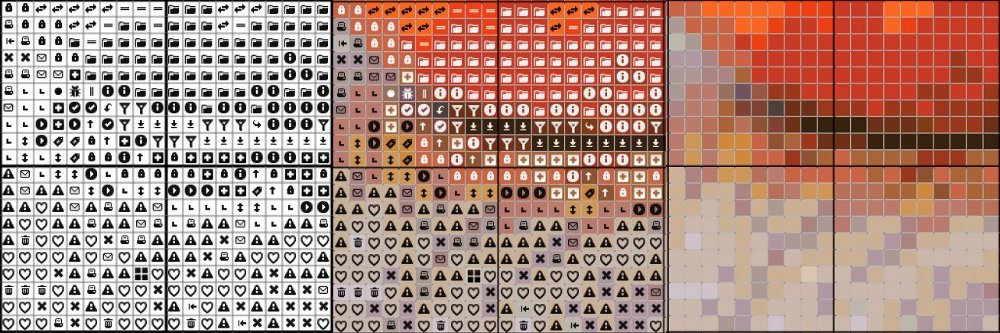
Bei Excel stehen folgende Optionen zur Auswahl: Nummern mit farbigen Boxen, Farbige Boxen
12) Die Größe eines Feldes im erzeugten PDF kann individuell festgelegt werden, um den Ausdruck an die eigenen Bedürfnisse anzupassen. Zulässige Werte liegen im Bereich von 0,1mm bis 10mm.
13) Die Anzahl der Fäden, die du in deinem Projekt verwendet willst. Der Wert wird verwendet, um die benötigte Garnmenge zu berechnen
14) Der Zuschlag berücksichtigt alle Fadenreste, die z.B. beim Vernähen, anfallen. Ebenso erhöht sich der Pfadenverbrauch, wenn das Stickbild wenige zusammenhängende Flächen hat. Bitte wähle abhängig davon den passenden Wert aus, weil dieser nicht automatisch bestimmt werden kann.
15) Du kannst festlegen, ob im Vorschaubild ein Gitter angezeigt wird.
16) Es besteht auch die Möglichkeit ein neues Bild zu laden.
17) Sind die vorherigen Einstellungen getroffen, kann ein neues Stickmuster erstellt werden.
Sobald ein Stickmuster erstellt wurde, wird eine Vorschau des Stickmusters angezeigt. Unterhalb der Vorschau findet sich auch die Anzahl der letztendlich vorkommenden Farben wieder sowie eine Übersicht der Farben bzw. Garne, die verwendet werden. Wenn man das Ergebnis noch optimieren möchte, kann man nun die Einstellungen anpassen und erneut ein Stickmuster erstellen.
18) Ebenfalls gibt es nun die Schaltfläche "Stickmuster speichern". Hierüber kann man das Ergebnis als ein Dokument speichern. Im Dokument befindet sich alle wichtigen Angaben zum Stickmuster, wie z.B. eine schematische Darstellung des Stickmusters, anhand der man gleich mit dem Sticken loslegen kann.
Viel Spass dabei!